Le logiciel offre des options flexibles pour trier les messages dans la fenêtre de prévisualisation immédiatement après l'analyse. Vous avez la possibilité de classer ces messages numérisés en fonction de divers critères, tels que la date, l'origine, la destination, l'objet, le type, la pièce jointe et l'importance. Vous pouvez également organiser les messages en groupes en fonction de vos besoins. La fenêtre de prévisualisation vous offre toutes ces options.
Suivez la procédure ci-dessous pour organiser les messages électroniques numérisés :
- Lancez >Outlook PST Repair.
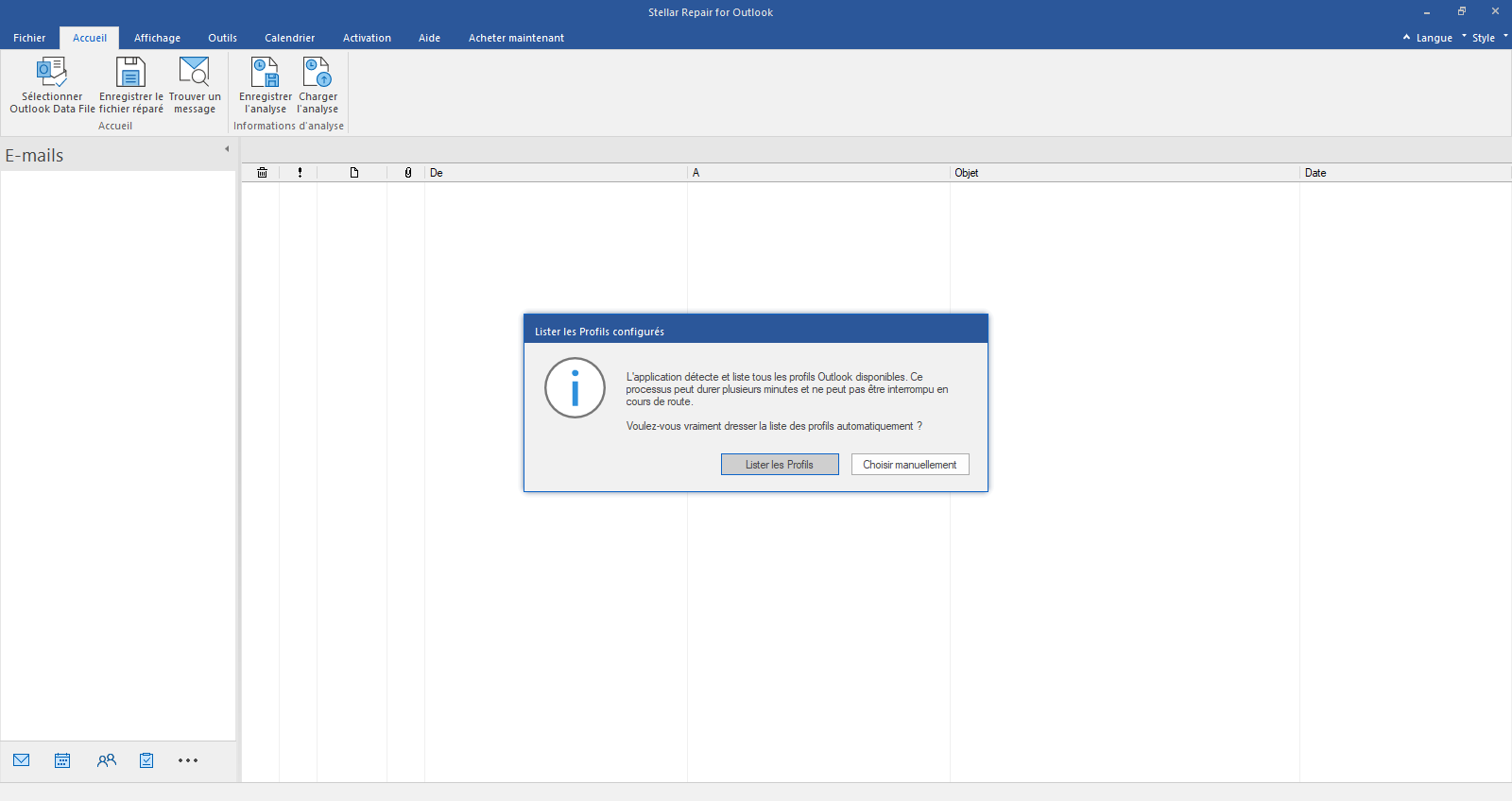
- Sélectionnez le fichier Outlook PST que vous souhaitez réparer.
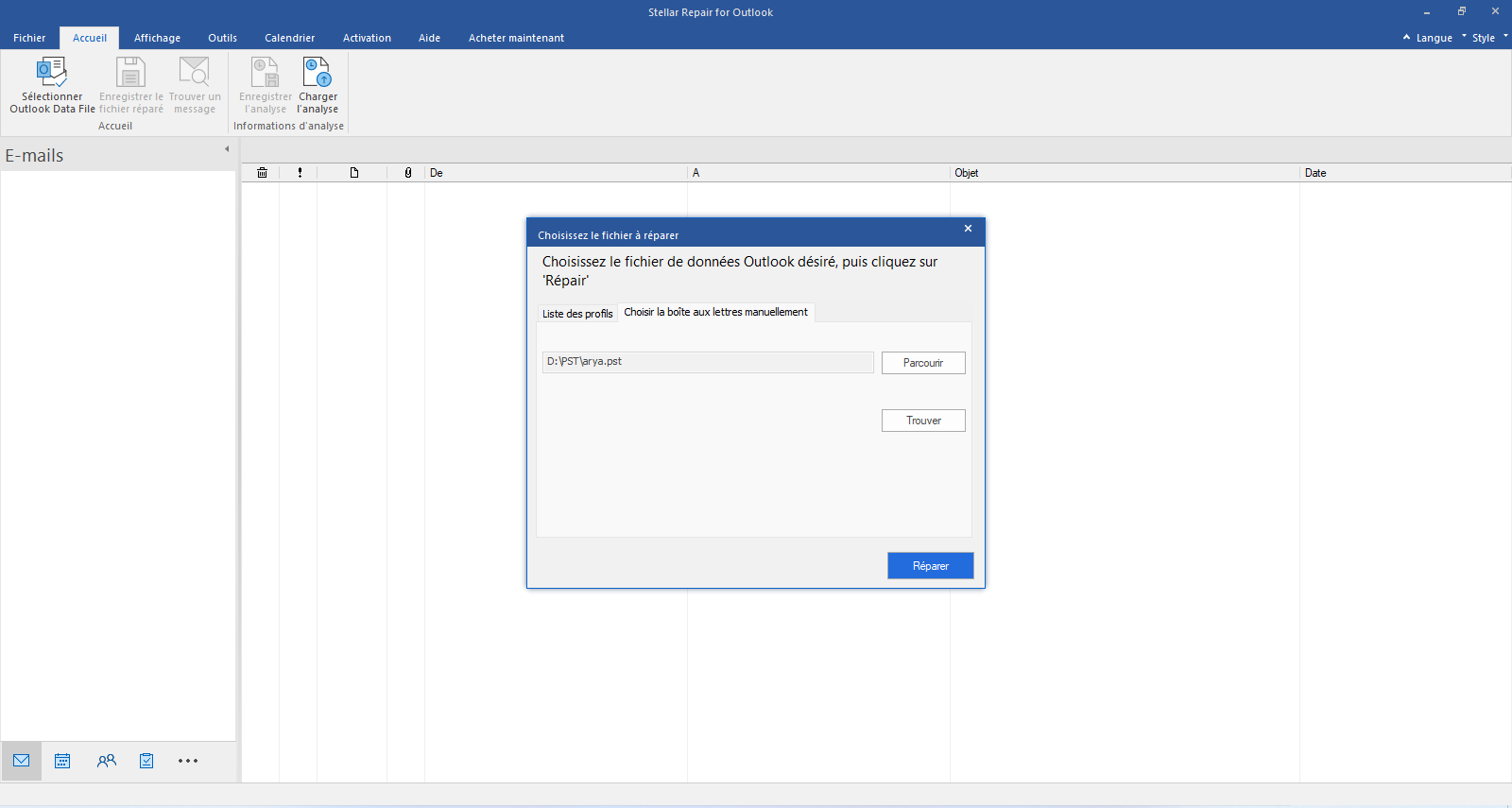
- Une fois l'analyse terminée, tous les messages électroniques du fichier PST réparé s'affichent dans le volet de prévisualisation.
- Lorsque vous cliquez avec le bouton droit de la souris sur l'en-tête d'une colonne de la grille d'email, vous verrez apparaître l'option "Classer par" dans le menu contextuel.
- Si vous pointez sur "Classer par", vous verrez différents critères selon lesquels vous pouvez trier les courriels. Il s'agit des critères suivants : Date, De, À, Objet, Type, Pièce jointe, Importance et Afficher dans les groupes.
Stellar Repair for Outlook vous offre également la possibilité de rechercher des e-mails dans le volet de prévisualisation. Une fois l'analyse terminée, vous devez saisir le texte de recherche dans le champ de recherche de l'en-tête de colonne pour rechercher des e-mails dans une colonne spécifique. La recherche effectuée est une recherche spécifique à la colonne.
Suivez la procédure indiquée pour rechercher des courriels dans le volet de prévisualisation.
- Lancez Stellar Repair for Outlook.
- Sélectionnez le fichier PST que vous souhaitez réparer.
- Une fois l'analyse terminée, vous verrez une liste d'e-mails du fichier PST réparé dans le volet de prévisualisation.
- Vous pouvez saisir le texte de la recherche dans n'importe quel champ de recherche de la grille de courrier. L'application énumérera tout ce qui répond aux critères.







